
INHOUDSOPGAWE:
- Stap 1: 'n bietjie geskiedenis …
- Stap 2: gereedskap en materiaal
- Stap 3: 3D -drukwerk
- Stap 4: Oorsig oor die stroombane
- Stap 5: Monteer die gesig
- Stap 6: Monteer die kop
- Stap 7: Monteer die bars en skouers
- Stap 8: Monteer die arms
- Stap 9: Monteer die kis
- Stap 10: Monteer die wiele
- Stap 11: Telefoonhouer
- Stap 12: Monteer die basis
- Stap 13: Terug en kragpakket
- Stap 14: Bedrading van die stroombane
- Stap 15: Arduino -kode
- Stap 16: Android -programme
- Stap 17: Beheer -koppelvlak
- Outeur John Day [email protected].
- Public 2024-01-30 07:25.
- Laas verander 2025-01-23 12:53.


Deur IgorF2 Volg meer deur die skrywer:






Oor: Maker, ingenieur, gekke wetenskaplike en uitvinder Meer oor IgorF2 »
Eerste prys in die Instructables Wheels Contest, Tweede prys in die Instructables Arduino Contest, en naaswenner in die Design for Kids Challenge. Dankie aan almal wat op ons gestem het !!!
Robotte kom oral oor. Van industriële toepassings tot onderwater- en ruimteverkenning. Maar my gunstelinge is dié wat vir pret en vermaak gebruik word! In hierdie projek is 'n selfdoenrobot ontwerp om gebruik te word vir vermaak in kinderhospitale, sodat die kinders pret kan hê. Die projek is daarop gemik om kennis te deel en tegnologiese innovasie te bevorder om NGO's by te staan wat liefdadigheidswerk in kinderhospitale verrig.
Hierdie instruksies wys hoe u 'n afstandbediende humanoïde robot ontwerp, beheer oor 'n Wi-Fi-netwerk, met 'n Arduino Uno wat gekoppel is aan 'n ESP8266 Wi-Fi-module. Dit gebruik sommige servomotors van kop- en armbewegings, sommige DC -motors om klein afstande te beweeg en 'n gesig van LED -matrikse. Die robot kan beheer word vanaf 'n gewone internetblaaier met behulp van 'n HTML -ontwerpte koppelvlak. 'N Android -slimfoon word gebruik om video en klank van die robot na die bedienerkoppelvlak uit te saai.
Die tutoriaal wys hoe die struktuur van die robot 3D gedruk en saamgestel is. Die elektroniese stroombaan word verduidelik en die Arduino -kode is gedetailleerd, sodat almal die robot kan herhaal.
Sommige van die tegnieke wat vir hierdie robot gebruik is, is reeds op Instructables gepubliseer. Kyk gerus na die volgende tutoriale:
www.instructables.com/id/WiDC-Wi-Fi-Controlled-FPV-Robot-with-Arduino-ESP82/
www.instructables.com/id/Controlling-a-LED-Matrix-Array-With-Arduino-Uno/
www.instructables.com/id/Wi-Servo-Wi-fi-Browser-Controlled-Servomotors-with/
Spesiale dank aan die ander spanlede wat by die bogenoemde projek betrokke was, verantwoordelik vir die eerste weergawe van die kode wat in hierdie tutoriaal aangebied word:
- Thiago Farauche
- Diego Augustus
- Yhan Christian
- Helam Moreira
- Paulo de Azevedo Jr.
- Guilherme Pupo
- Ricardo Caspirro
- ASEBS
Lees meer oor die projek:
hackaday.io/project/12873-rob-da-alegria-joy-robot
www.hackster.io/igorF2/robo-da-alegria-joy-robot-85e178
www.facebook.com/robodaalegria/
Hoe kan jy help?
Hierdie projek word befonds deur spanlede en klein skenkings van sommige ondernemings. As u daarvan hou, is daar 'n paar maniere waarop u ons kan help:
- Donasie: u kan vir ons wenke stuur as u die konstruksie van die robot en die toekomstige verbeterings daarvan wil ondersteun. Die wenke word gebruik om voorrade (elektronika, 3D -drukwerk, filamente, ens.) Te koop en om ons intervensies in kinderhospitale te bevorder. U naam sal bygevoeg word tot die krediete van die projek! U kan wenke van ons ontwerp op Thingiverse -platform stuur:
- Soos: Wys ons hoeveel u ons projek waardeer. Gee ons 'n "like" op die platforms waarop ons ons projek dokumenteer (Facebook, Hackster, Hackaday, Maker Share, Thingiverse …).
- Deel: Deel die projek op u gunsteling sosiale media -webwerf, sodat ons meer mense kan bereik en meer makers oor die hele wêreld kan inspireer.
Het u geweet dat u die Anet A8 vir slegs $ 169,99 kan koop? Klik hier en kry joune
Stap 1: 'n bietjie geskiedenis …
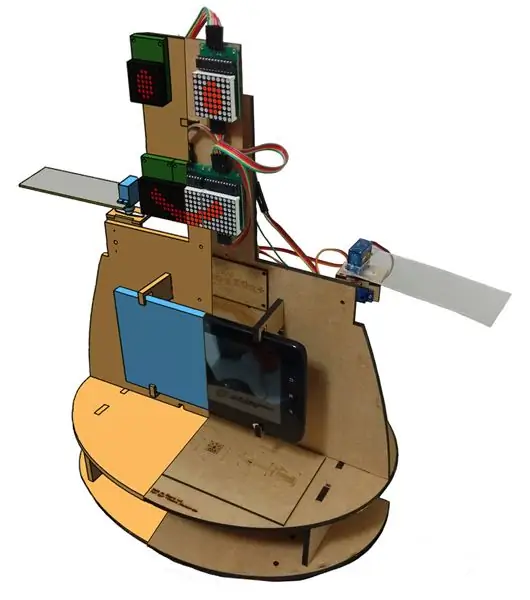



'Robô da Alegria' ('Joy Robot') -projek is in 2016 in die Baixada Santista -streek (Brasilië) gebore, met die doel om tegnologie te ontwikkel en die gemeenskap na die makerbeweging te lok. Geïnspireer deur vrywillige projekte wat deur nie -regeringsorganisasies in kinderhospitale uitgevoer is, poog die projek om 'n robot te ontwikkel met behulp van oop hardeware en sagteware -instrumente, wat 'n bietjie pret in die kinderhospitaalomgewing kan bring en kan bydra tot die werk van ander organisasies.
Die saad van die projek is aan die einde van 2015 geplant. Na 'n praatjie oor die skepping en ontwikkeling van tegnologie wat deur die Association of Startups of Baixadas Santista (ASEBS) bevorder word. Dit was 'n geïdealiseerde projek sonder geldprys, maar dit was 'n onderwerp waarin mense op 'n altruïstiese manier betrokke sou raak, met die doel om ander mense te help.
Die robot het uiteenlopende transformasies ondergaan vanaf die aanvanklike opvatting tot die huidige toestand. Van slegs een kop, met meganiese oë en wenkbroue, tot die huidige humanoïde vorm, is verskeie herhalings uitgevoer, waarin verskillende konstruktiewe materiale en elektroniese toestelle getoets is. Van 'n akriel prototipe en lasergesnyde MDF, verhuis ons na 'n 3D-gedrukte liggaam. Van 'n eenvoudige koppelvlak met twee servomotors wat deur Bluetooth beheer word, tot 'n liggaam wat bestaan uit 6 servomotors en 2 motors DC-opdrag deur 'n webkoppelvlak met 'n Wi-Fi-netwerk.
Die robotstruktuur is volledig vervaardig met 3D -drukwerk met behulp van Fusion 360. Om die vervaardiging van robotreplasies in makerspaces of fab labs moontlik te maak, waar die maksimum gebruikstyd van die drukkers deurslaggewend is, is die ontwerp van die robot in stukke verdeel elk minder as drie uur se drukwerk. Die stel dele word vasgeplak of vasgebout vir die montering van die liggaam.
Die gesig, wat bestaan uit LED -skikkings, gee die robot die vermoë om emosies uit te druk. Servomotors-aangedrewe arms en nek gee die klein outomat die nodige mobiliteit vir interaksie met gebruikers. In die beheersentrum van die robot het 'n Arduino Uno koppelvlak met alle randapparatuur, insluitend kommunikasie met 'n ESP8266-module, wat die gebruiker die geleentheid gee om uitdrukkings en bewegings te beveel deur enige toestel wat aan dieselfde Wi-Fi-netwerk gekoppel is.
Die robot het ook 'n slimfoon in sy bors geïnstalleer, wat gebruik word vir die oordrag van klank en video tussen die operateur van die robot en die kinders. Die toestelskerm kan steeds gebruik word vir interaksie met speletjies en ander toepassings wat ontwerp is om met die robotliggaam te kommunikeer.
Stap 2: gereedskap en materiaal




Die volgende gereedskap en materiaal is vir hierdie projek gebruik:
Gereedskap:
- 3D -drukker - Die hele liggaam van die robot is 3D -gedruk. 'N Paar uur se 3D -drukwerk was nodig om die hele struktuur te bou;
- PLA -filament - Wit en swart PLA -filamente waar dit gebruik word om die liggaam te druk;
- Skroewedraaier - Die meeste dele word met boute verbind;
- Supergom - Sommige dele is met supergom vasgemaak;
- Tang en snyers
- Soldeerbout en draad
Elektronika
- Arduino Uno (skakel / skakel) - Dit word gebruik as die hoofbeheerder van die robot. Dit stuur seine na die motors en kommunikeer met die WiFi -module;
- ESP8266-01 (skakel / skakel)- Dit word gebruik as 'n 'WiFi-modem'. Dit ontvang seine van die beheer -koppelvlak wat deur die Arduino Uno uitgevoer moet word;
- SG90 servomotors (x6) (skakel / skakel) - Vier servo's is gebruik vir die arms, en twee vir kopbewegings;
- Gelykstroom -motors met reduksie en rubberwiele (x2) (skakel / skakel) - dit laat die robot toe om klein afstande af te lê;
- L298N H -brug met twee kanale (x1) (skakel / skakel) - Dit skakel Arduino digitale uitsette om in kragspannings na die motors;
- 16 kanale servobestuurder (skakel / skakel) - Met hierdie bord kan u verskeie servomotors beheer met slegs twee Arduino -uitsette;
- MAX7219 8x8 LED -skerm (x4) (skakel / skakel) - dit word gebruik as die voorkant van die robot;
- Mikro -USB -kabel - word gebruik om die kode op te laai;
- Springdrade van vroulik tot vroulik (sommige);
- Man-vroulike springdrade (sommige);
- Slimfoon - 'n Motorola 4.3 "Moto E -slimfoon is gebruik. Ander met dieselfde grootte kan ook werk;
- 18650 battery (x2) (skakel) - Dit is gebruik om die Arduino en ander randapparatuur aan te dryf;
- 18650 batteryhouer (x1) (skakel / skakel) - Hulle hou die batterye op hul plek;
- 1N4001 diodes (x2)
- 10 kohm weerstande (x3)
- 20 mm aan/uit -skakelaar (x1)
- Protoshield (skakel) - Dit help om die stroombaan op te skakel.
Meganika:
- Balwiele (x2)
- M2x6mm boute (+-70)
- M2x10mm boute (+-20)
- M2x1,5 mm moere (x10)
- M3x40mm boute (x4)
- M3x1.5mm moere (x4)
Die skakels hierbo is 'n voorstel waar u die items in hierdie tutoriaal kan vind en die ontwikkeling van hierdie projek kan ondersteun. Soek dit gerus elders en koop dit by u gunsteling plaaslike of aanlynwinkel.
Het u geweet dat u die Anet A8 vir slegs $ 169,99 by Gearbest kan koop? Kry joune:
Stap 3: 3D -drukwerk
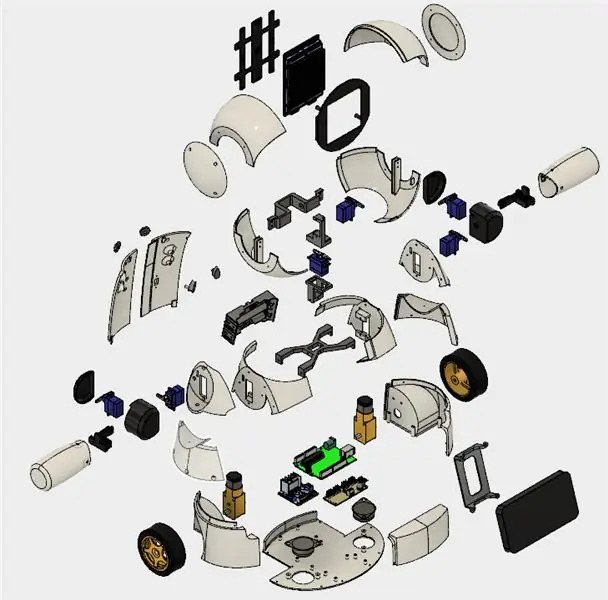

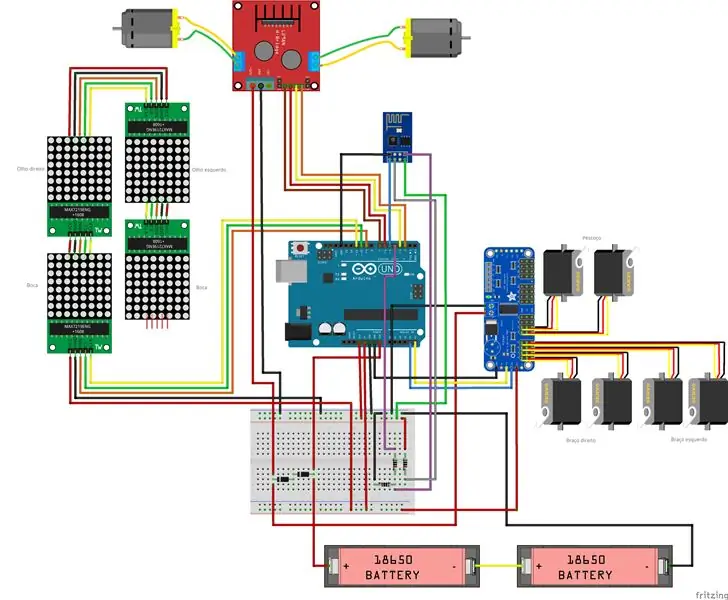
Die robotstruktuur is volledig vervaardig met 3D -drukwerk met behulp van Autodesk Fusion 360. Om die vervaardiging van robotreplika's in makerspaces of fab labs moontlik te maak, waar die maksimum gebruikstyd van die drukkers deurslaggewend is, is die ontwerp van die robot in stukke verdeel elk minder as drie uur se drukwerk. Die stel dele word vasgeplak of vasgebout vir die montering van die liggaam.
Die model bestaan uit 36 verskillende dele. Die meeste van hulle is sonder ondersteunings gedruk, met 10% invul.
- Kop bo (regs/links)
- Kop onder (regs/links)
- Kop se kappies (regs/links)
- Gesig agterplaat
- Gesig voorplaat
- Nekas 1
- Nekas 2
- Nekas 3
- Nek sentrum
- Arm (regs/links)
- Skouer (regs/links)
- Skouerbeker (regs/links)
- Skouerkap (regs/links)
- Armas (regs/links)
- Borsbeeld (regs/links)
- Bors (regs/links/voor)
- Wiele (regs/links)
- Basis
- Telefoonhouer
- Agter (regs/links)
- Knoppies (regs/links)
- Kassie (regs/links)
Die prosedure vir die demp van die robot word in die volgende stappe beskryf.
U kan al die stl -lêers op die volgende webwerwe aflaai:
- https://www.thingiverse.com/thing:2765192
- https://pinshape.com/items/42221-3d-printed-joy-robot-robo-da-alegria
- https://www.youmagine.com/designs/joy-robot-robo-da-alegria
- https://cults3d.com/en/3d-model/gadget/joy-robot-robo-da-alegria
- https://www.myminifactory.com/object/55782
Dit is 'n eksperimentele prototipe. Sommige dele benodig verbeterings (vir latere opdaterings van die projek). Daar is 'n paar bekende probleme:
- Inmenging tussen die bedrading van sommige servo's en die skouer;
- Wrywing tussen die kop en die borsbeeld;
- Wrywing tussen die wiele en die struktuur;
- Die gat vir sommige skroewe is te styf en moet vergroot word met 'n boor of 'n stokperdjie mes.
Hier is 'n paar dinge wat u kan doen as u nie 'n 3D -drukker het nie:
- Vra 'n vriend om dit vir jou te druk;
- Soek 'n hacker/maker -ruimte in die omgewing. Die model is in verskillende dele verdeel, sodat elke onderdeel afsonderlik minder as vier uur neem om af te druk. Sommige hacker-/makerruimtes sal u slegs hef vir die materiaal wat gebruik word;
- Koop u eie 3D -drukker. U kan 'n Anet A8 vir slegs $ 169,99 by Gearbest kry. Kry joune:
- Stel u belang om 'n DIY Kit te koop? As genoeg mense belangstel, bied ek moontlik 'n selfdoenstelle aan op Tindie.com. As jy een wil hê, stuur vir my 'n boodskap.
Stap 4: Oorsig oor die stroombane
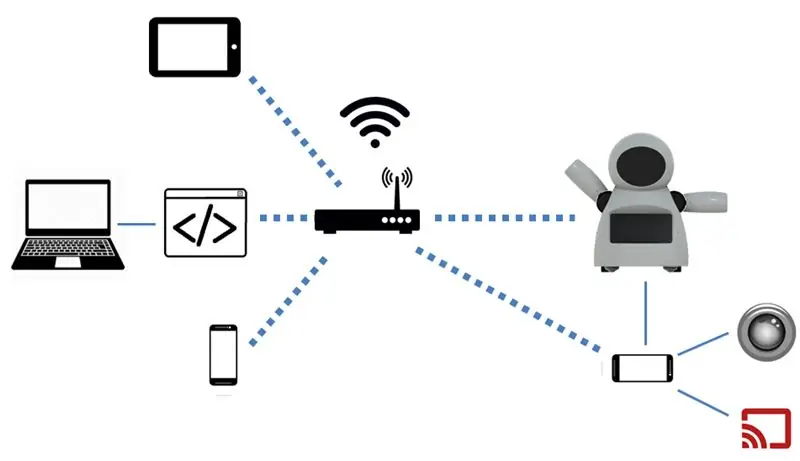
Die robot word beheer met behulp van 'n Arduino Uno in sy kern. Die Arduino koppel 'n ESP8266-01-module, wat gebruik word om die robot oor 'n Wi-Fi-netwerk te beheer.
'N 16-kanaals servobestuurder is via die I2C-kommunikasie aan die Arduino gekoppel en bestuur 6 servomotors (twee vir die nek en twee vir elke arm). 'N Reeks van vyf 8x8 LED -matrikse word aangedryf en beheer deur die Arduino. Vier Arduino se digitale uitsette word gebruik vir die beheer van twee gelykstroommotors met behulp van 'n h-brug.
Die stroombane word aangedryf deur twee USB -kragbanke: een vir die motors en een vir die Arduino. Ek het probeer om die hele robot aan te dryf met behulp van 'n seilkragpakket. Maar ESP8266 het die verbinding verloor weens spykers toe GS -motors aan/afgeskakel het.
Die bors van die robot het 'n slimfoon. Dit word gebruik om video en klank uit te saai van/na die bedieningsvlak, wat op 'n gewone rekenaar aangebied word. Dit kan ook opdragte na die ESP6288 stuur, en sodoende die liggaam van die robot self beheer.
'N Mens sien miskien dat die komponente wat hier gebruik word, moontlik nie vir sy doel geoptimaliseer is nie. 'N NodeMCU kan byvoorbeeld in plaas van die Arduino + ESP8266 -kombinasie gebruik word. 'N Rapsberry Pi met 'n kamera sou die slimfoon vervang en ook die motors beheer. Dit is selfs moontlik om 'n Android -slimfoon as 'brein' vir u robot te gebruik. Dit is waar … 'n Arduino Uno is gekies omdat dit baie toeganklik en maklik is om te gebruik vir almal. Teen die tyd dat ons met hierdie projek begin het, was die ESP- en Raspberry Pi -bord nog relatief duur in die plek waar ons woon … toe ons op die oomblik 'n goedkoop robot wou bou, was Arduino -borde die beste keuse.
Stap 5: Monteer die gesig
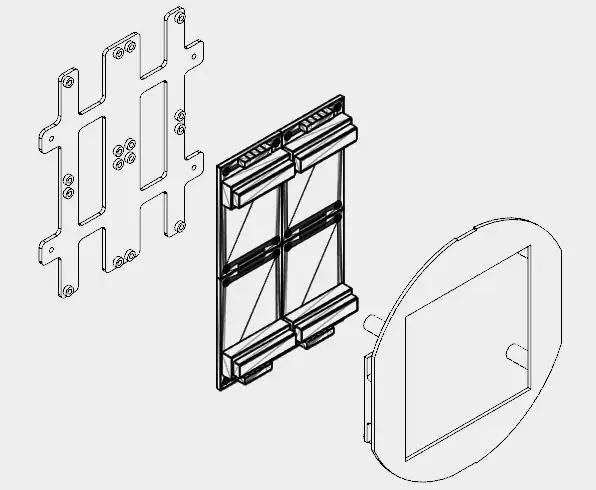
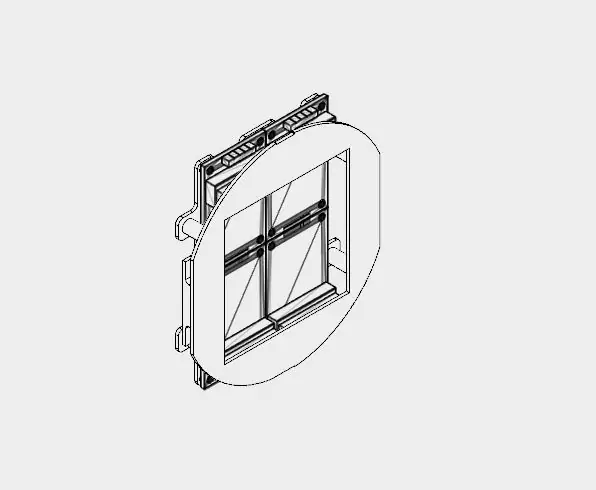


Vier 8x8 LED -matriks is op die robot se gesig gebruik.
Die struktuur is in twee dele verdeel (voorkant agterplaat en voorplaat) 3D gedruk met swart PLA. Dit het my ongeveer 2,5 uur geneem om dit met 3D te druk, met 10% invul en geen ondersteunings nie.
As gevolg van ruimtebeperkings, moes die verbindings van die LED -matrikse gesoldeer word en hul posisie verander soos hieronder beskryf:
- Verwyder die LED -matriks;
- Dessolder -invoer- en afvoerverbindings;
- Soldeer weer aan die ander kant van die printplaat, met die penne in die middel van die bord.
U kan die finale uitslag op die beelde sien.
Die vier LED -matrikse is daarna met 16 M2x6mm -boute op die agterplaat vasgemaak. Die penne is volgens die skemas verbind.
Die eerste matriks is verbind met 'n 5-draad manlike-vroulike trui. Die manlike punt is later aan Arduino -penne gekoppel. Die vroulike uiteinde is verbind met matriks -invoerpenne. Die uitset van elke matriks word met 'n vroulike-vroulike trui aan die ingang van die volgende gekoppel.
Na die verbinding van die matrikse word die voorplaat geïnstalleer met behulp van vier M2 -boute. Draai die springers om die agter- en voorpanele sodat daar geen los drade is nie.
Die gesigmodule word later in die kop van die robot geïnstalleer, soos in die volgende stappe verduidelik sal word.
Stap 6: Monteer die kop
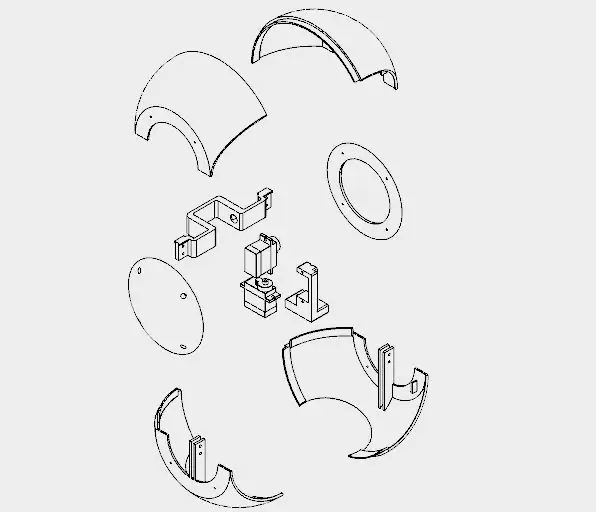
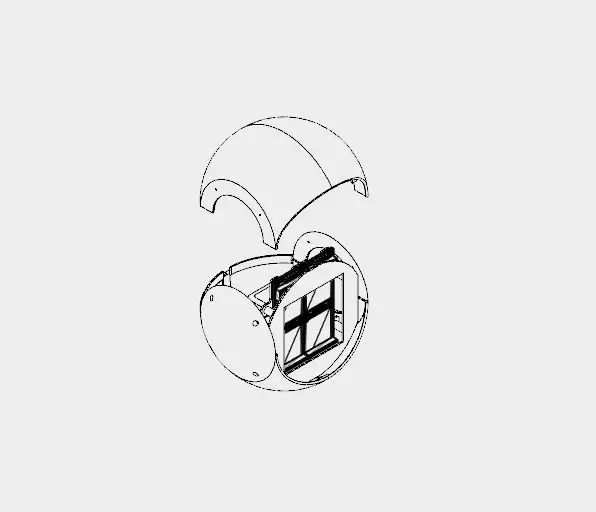


Die kop van die robot was verdeel in die agtste 3D -gedrukte dele, almal gedruk in wit PLA met 'n resolusie van 0,2 mm, 10% invul en geen ondersteunings:
- Kop bo (regs en links)
- Kop onder (regs en links)
- Kopdop (regs en links)
- Nekas 1
- Nekas 2
Dit het my byna 18 uur geneem om die struktuur van 130 mm in deursnee te druk.
Die bokant en onderkant van die kop is in twee dele verdeel. Hulle word met supergom vasgeplak. Dien die gom toe en laat dit 'n paar uur rus.
Die sydoppies word dan gemonteer met boute wat aan die kante van die bokant en onderkant van die kop vasgemaak is. Op hierdie manier kan die kop uitgeskakel word vir herstel deur die skroewe wat aan die kop se boonste dele vasgemaak is, te verwyder. Monteer die gesig van die robot (beskryf in die vorige stap) en die borsbeeld (beskryf in die volgende stappe) voordat u die kop toemaak.
Servomotor #5 is aan die nekas 1 vasgemaak. Ek het die servo in die middel van die as geplaas, die horing vasgemaak en 'n skroef gebruik om sy posisie te sluit. Ek het twee M2x6mm -boute gebruik om die nekas 2 op die servomotor te monteer. Servomotor #6 is op dieselfde manier aan nekas 2 geheg.
Nekas 2 is later met die neksentrum verbind, soos op die volgende stap getoon word.
Die gesigsmodule word in die kop geïnstalleer.
Stap 7: Monteer die bars en skouers
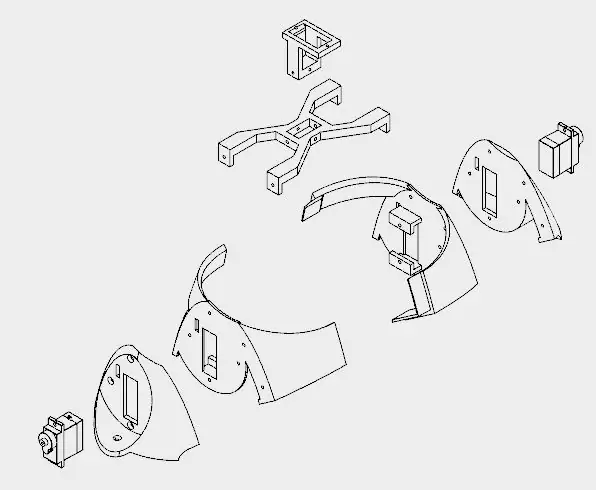
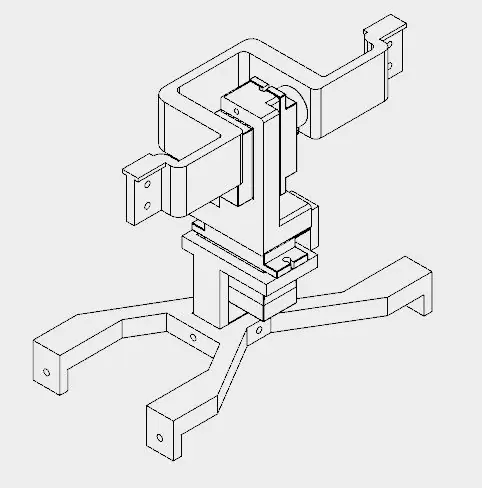
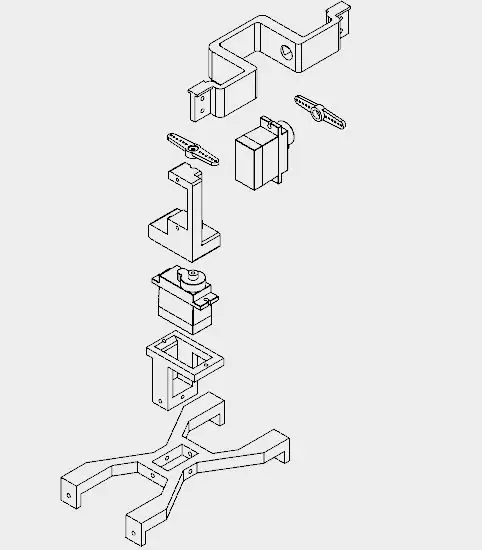
Bors en skouer het my ongeveer 12 uur geneem om gedruk te word.
Hierdie afdeling bestaan uit vyf verskillende dele:
- Borsbeeld (regs/links)
- Skouers (regs/links)
- Nek sentrum
- Nekas 3
Die borsdele is met supergom vasgeplak. Skouers is aan die kante vasgemaak met M2x10mm boute, en die servomotors (Servomotor #2 en #4) is aan elke kant aangebring. Hulle gaan deur 'n reghoekige gat op elke skouer (die draad is eintlik baie moeilik om deur te gaan) en word vasgemaak met boute en moere van M2x10mm.
Die middelste nek het 'n reghoekige gat waarin die nekas 3 -deel ingevoeg word. Vier boute van 2 x 6 mm is gebruik om die twee dele te verbind. Daarna is die middelste nek aan die skouers vasgemaak. Dit gebruik dieselfde boute wat gebruik word om die skouer op die borsbeeld te monteer. Vier M2x1, 5mm moere word gebruik om sy posisie te sluit.
Servomotor #6 is met twee skroewe aan die nekas 3 gekoppel. Toe installeer ek nekas 3 in die middelste reghoekige gat van die nek, en gebruik vier boute van 2 x 6 mm om sy posisie te sluit.
Stap 8: Monteer die arms
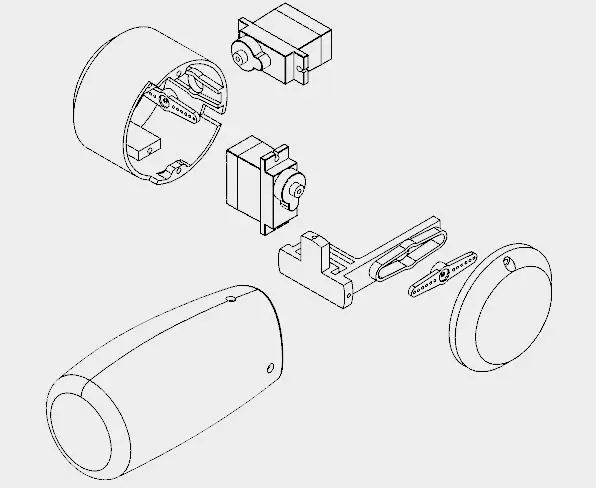

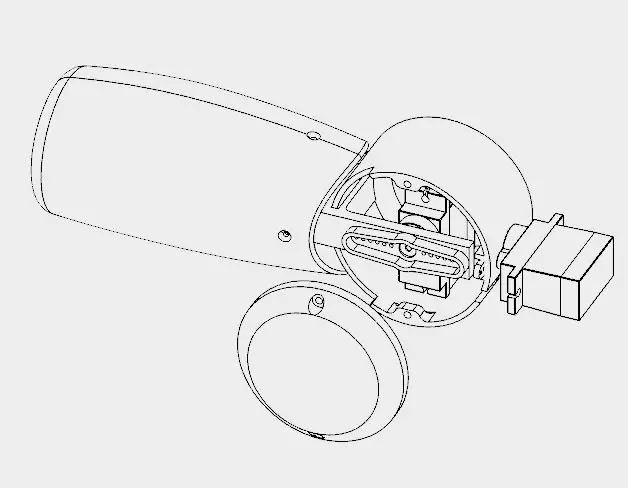
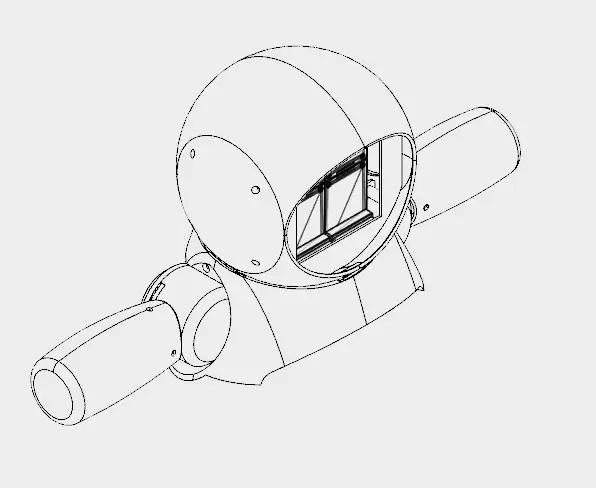
Dit het my ongeveer 5 uur geneem om elke arm te druk.
Elke arm bestaan uit vier stukke:
- Skouer koppie
- Skouerkap
- Armas
- Arm
Die armas is gesentraliseer en op die arm self gemonteer met drie boute van 2 x 6 mm. 'N Servohorne is aan die ander kant van die as vasgemaak.
'N Servomotor (#1 en #3) word met 'n paar skroewe binne -in die skouerbeker geïnstalleer en die horing (die een wat aan die armas is) geïnstalleer. Daar is 'n gat op die beker vir die installering van 'n ander horing, wat aan die servo (#2 en #4) geheg is wat reeds op die skouers gemonteer is, soos in die vorige stap getoon is.
Daar is nog 'n gaatjie op die beker (en op die skouer) om die kabels van die servo's deur te voer. Daarna word die dop geïnstalleer om die skouer van die robot te sluit, met twee M2x6mm -boute.
Stap 9: Monteer die kis
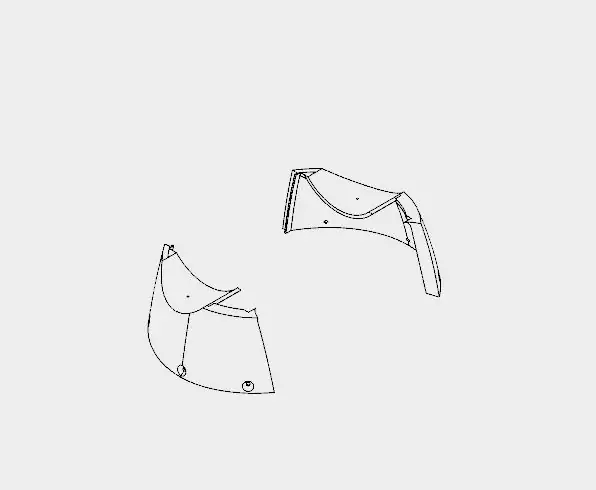


Die bors is die deel wat die borsbeeld met die onderkant (wiele en basis) van die robot verbind. Dit bestaan uit slegs twee dele (regter en linker dele. Ek het dit binne 4 uur gedruk.
Die skouers van die robot pas op die boonste deel van die bors. Daar is 'n gat vir 'n bout wat die aanpassing en bevestiging van hierdie dele help. Alhoewel dit aanbeveel word om die twee dele te plak.
Die onderkant van hierdie dele het ses gate, wat gebruik word vir die verbinding met die wiele, soos later getoon sal word.
Op hierdie stadium het ek die servomotors met 'n paar plakkers gemerk om die verbinding van die stroombane makliker te maak.
Stap 10: Monteer die wiele
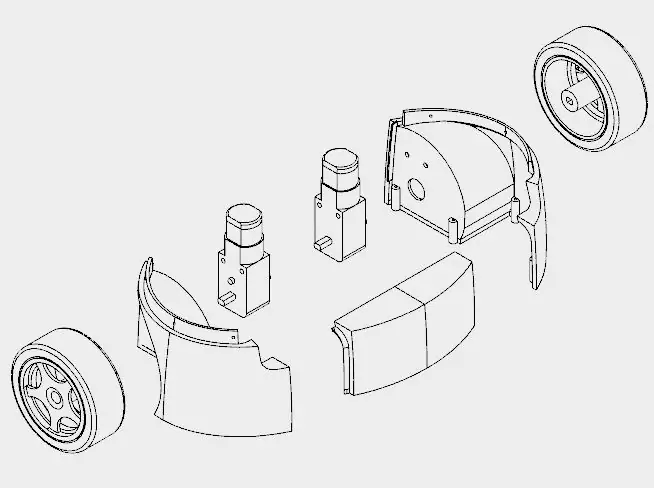
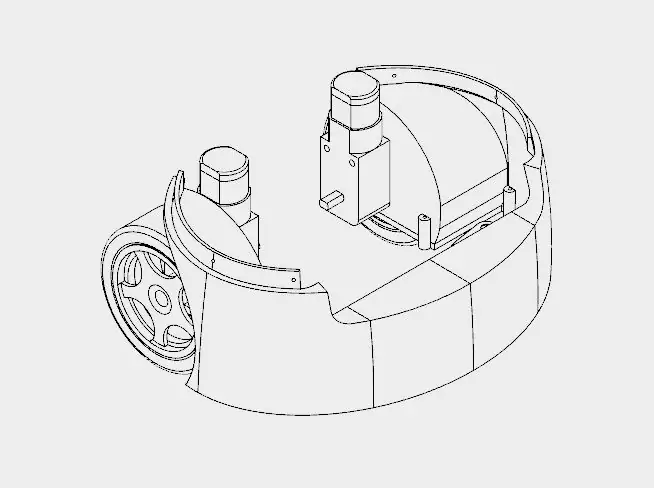

Die wiele van die robot gebruik drie 3D -gedrukte dele:
- Wiele (links/regs)
- Voorkant
Dit het my ongeveer 10 uur geneem om die dele te druk.
Ek het die volgende stappe gevolg vir die montering van die wiele:
- Eerstens moes ek 'n paar drade aan DC -motors verbind. Die drade is later gebruik om die motors met 'n H-brugkring aan te dryf;
- Die motors is daarna aan die struktuur vasgemaak met twee M3x40 boute en moere vir elk. Eintlik kan 'n korter bout gebruik word (maar ek het niks aanlyn gevind nie);
- Daarna het ek die voorpaneel vasgeplak, wat die ander dele van die struktuur verbind;
- Hierdie deel het 'n paar gate aan die bokant. Hulle word gebruik om dit aan die bors vas te maak, soos voorheen getoon. Ses M2x6mm -boute is gebruik vir die verbinding van beide afdelings.
Stap 11: Telefoonhouer
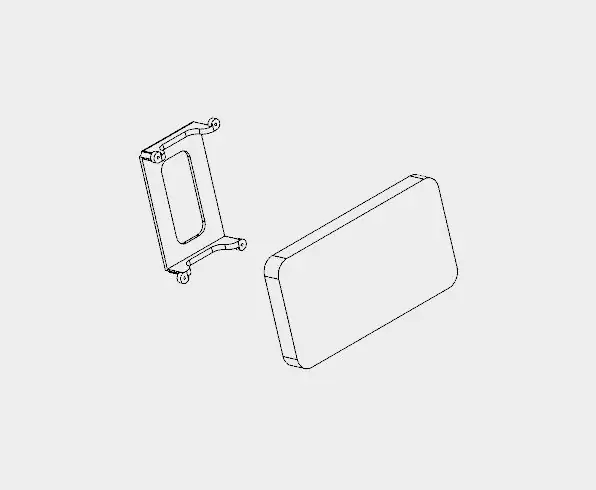


Die telefoonhouer is 'n enkele 3D -gedrukte deel, en dit neem ongeveer 1 uur om dit te druk.
Die robot het 'n slimfoon by sy maag. Dit is ontwerp vir 'n Motorola Moto E. Dit het 'n skerm van 4,3 duim. Ander slimfone met dieselfde grootte kan ook pas.
Die telefoonhouer -deel word gebruik om die slimfoon in die gewenste posisie te hou. Eerstens word die slimfoon geposisioneer, dan word dit teen die liggaam van die robot gedruk met behulp van die telefoonhouer en vier M2x6mm -boute.
Dit is belangrik om die USB -kabel aan die slimfoon te koppel voordat die boute vasgedraai word. Anders sal dit later moeilik wees om dit aan te sluit. Ongelukkig is die ruimte baie beperk, so ek moes 'n deel van die USB -aansluiting wegsny …:/
Stap 12: Monteer die basis
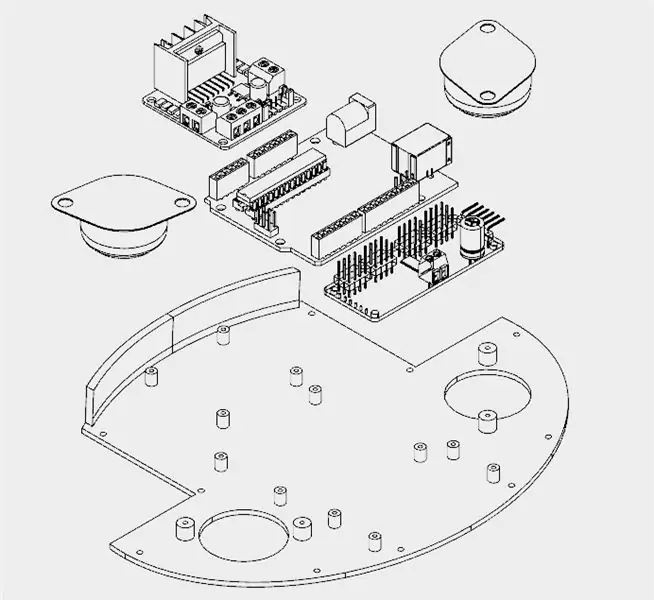
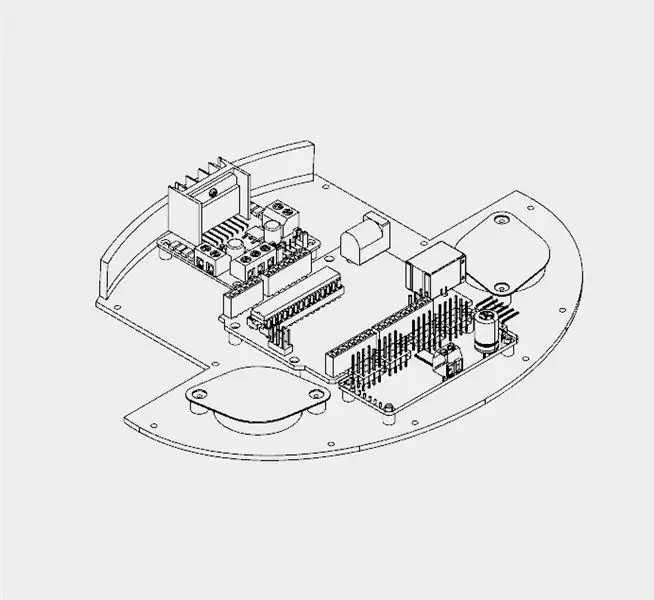

Die basis het slegs een 3D -gedrukte deel. Dit het my ongeveer 4 uur geneem om die gedeelte te druk.
Dit het verskeie gate vir die installering van ander komponente, soos die kogelwiele, en byvoorbeeld printplate. Die volgende prosedure is gebruik vir die montering van die basis:
- Installeer die 16 -kanaals servobestuurder met behulp van vier M2x6mm -boute;
- Installeer die L298N h-brug-kring met behulp van vier M2x6mm boute;
- Installeer die Arduino Uno met behulp van vier M2x6mm boute;
- Installeer die protoshield bo -op die robot;
- Sluit die stroombane aan (soos dit 'n paar stappe later beskryf word);
- Bevestig die balwiele met twee skroewe vir elkeen. Die drade is so gerangskik dat dit vasgekeer is tussen die basis en die skroewe wat gebruik word by die installering van die wiele;
- Die basis is met 'n paar skroewe aan die wielgedeelte vasgemaak.
Stap 13: Terug en kragpakket
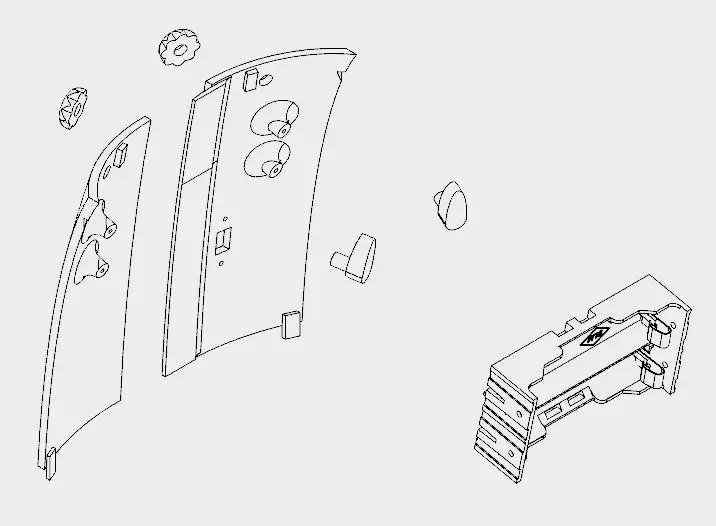
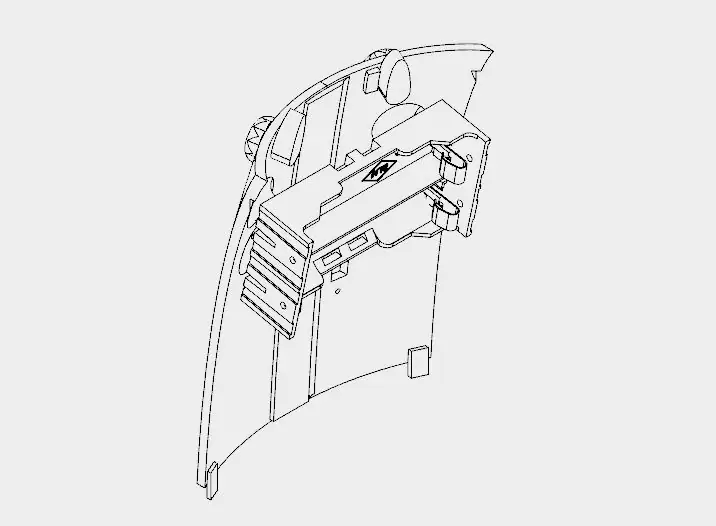

Die agterblad van die robot is so ontwerp dat u dit maklik kan oopmaak om toegang tot die stroombane te kry, om die batterye te herlaai of om die slimfoon aan/af te skakel.
Dit bestaan uit ses onderdele wat in 3D gedruk is:
- Agter (links/regs)
- Knoppe (x2)
- Slotte (links/regs)
Dit het my ongeveer 5:30 geneem om die onderdele te druk. Regter- en linkerrugdele is met superlijm vasgeplak. Wag totdat die gom heeltemal droog is, anders kan die deksel maklik breek.
Die kragpakket bestaan uit twee 18650 batterye en 'n batteryhouer. Ek moes 'n paar drade soldeer (tussen battery #1 negatiewe pool en battery #2 positiewe pool). Die negatiewe pool van die kragpakket is verbind met Arduinos GND (met behulp van 'n paar drade en springers). 'N Aan/af -skakelaar is geïnstalleer tussen die positiewe paal en Arduino se Vin -ingang.
Die aan/uit -skakelaar is met 'n M2x6mm -bout en 'n M2x1.5mm -moer vasgemaak aan die agterkant van 3D -gedrukte dele. Die batteryhouer is aan die agterkant vasgemaak met vier boute van M2x6mm.
Die silindervormige deel van die slotte moes met 'n sandpapier geskuur word vir 'n beter pas. Hulle gaan deur die gate op die omslag. Die knoppe is aan die ander kant verbind en vasgeplak.
Die omslag pas aan die agterkant van die robot. Die knoppe kan gedraai word om die deksel te sluit, om die binnekant van die robot te beskerm.
Stap 14: Bedrading van die stroombane
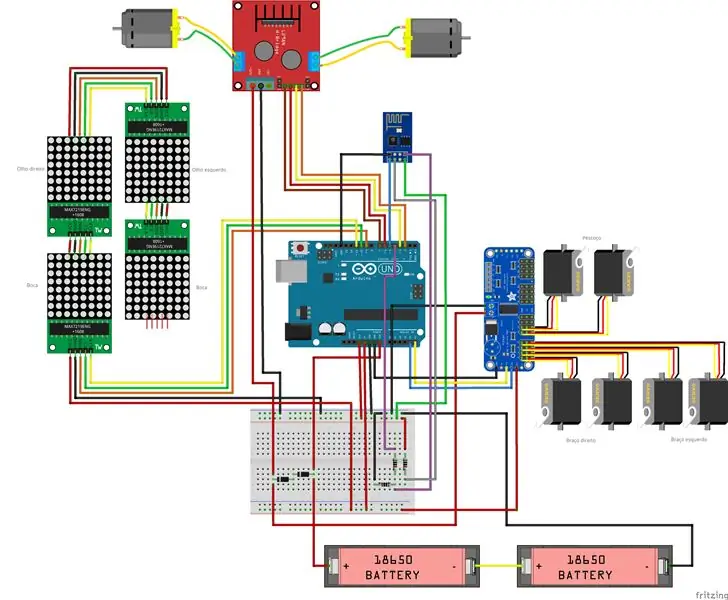
Die stroombaan is volgens die skema aangelê.
Arduino:
- Arduino -pen D2 => L298N -pen IN4
- Arduino -pen D3 => L298N -pen IN3
- Arduino -pen D6 => L298N -pen IN2
- Arduino -pen D7 => L298N -pen IN1
- Arduino pen D9 => MAX7219 pen DIN
- Arduino -pen D10 => MAX7219 -pen CS
- Arduino -pen D11 => MAX7219 -pen CLK
- Arduino -pen D4 => ESP8266 RXD
- Arduino -pen D5 => ESP8266 TXD
- Arduino -pen A4 => SDA
- Arduino -pen A5 => SCL
- Arduino pin Vin => Battery V+ (voor diodes)
- Arduino pin gnd => Battery V-
ESP8266-01
- ESP8266 -pen RXD => Arduino -pen D4
- ESP8266 -pen TXD => Arduino -pen D5
- ESP8266 pin gnd => Arduino pin gnd
- ESP8266 -pen Vcc => Arduino -pen 3V3
- ESP8266 -pen CH_PD => Arduino -pen 3V3
L298N h-brug
- L298N pen IN1 => Arduino pen D7
- L298N pen IN2 => Arduino pen D6
- L298N pen IN3 => Arduino pen D3
- L298N pen IN4 => Arduino pen D2
- L298N pin + 12V => Battery V + (na diodes)
- L298N pin gnd => Arduino gnd
- L298N OUT1 => Motor 1
- L298N OUT2 => Motor 2
MAX7219 (eerste matriks)
- MAX7219 pen DIN => Arduino pen D9
- MAX7219 pen CS => Arduino pen D10
- MAX7219 pen CLK => Arduino pen D11
- MAX7219 pen Vcc => Arduino pen 5V
- MAX7219 pin gnd => Arduino pin gnd
MAX7219 (ander matrikse)
- MAX7219 pen DIN => MAX7219 pen DOUT (vorige matriks)
- MAX7219 pen CS => MAX7219 pen CS (vorige matriks)
- MAX7219 pen CLK => MAX7219 pen CLK (vorige matriks)
- MAX7219 pin Vcc => MAX7219 pin VCC (vorige matriks)
- MAX7219 pin gnd =: MAX7219 pin gnd (vorige matriks)
16-kanaals servobestuurder
- Servobestuurderpen SCL => Arduino -pen A5
- Servo -kontroleerderpen SDA => Arduino -pen A4
- Servo -kontroleerder Vcc => Arduino -pen 5V
- Servo controller pin gnd => Arduino pin gnd
- Servo kontroleerder pen V+ => Battery V+ (na diodes)
- Servo controller pin gnd => Arduino pin gnd
Sommige sê dat die Sg90 -servo tussen 3,0 en 6,0V aangedryf kan word, ander tussen 4,0 en 7,2V. Om probleme te vermy, het ek besluit om twee diodes in serie te plaas na die batterye. Op hierdie manier is die spanning vir servo's 2*3.7 - 2*0.7 = 6.0V. Dieselfde geld vir die GS -motors.
Let op dat dit nie die doeltreffendste manier is nie, maar dit het vir my gewerk.
Stap 15: Arduino -kode

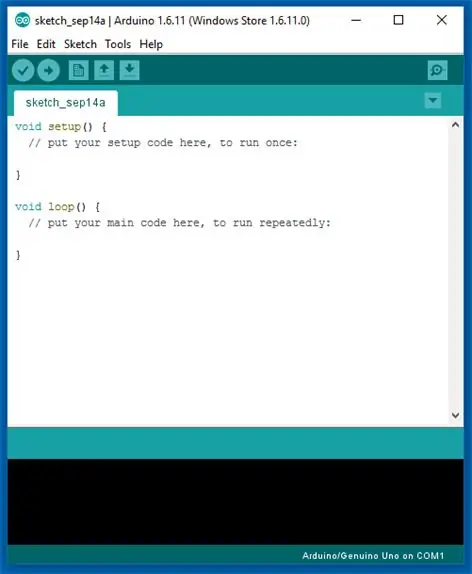
Installeer die nuutste Arduino IDE. Geen biblioteek was nodig vir kommunikasie met die ESP-8266-module of die beheer van die GS-motors nie.
Ek sal die volgende biblioteke moet byvoeg:
- LedControl.h: biblioteek wat gebruik word om die LED -matrikse te beheer;
- Adafruit_PWMServoDriver.h: biblioteek wat gebruik word om die servomotors te beheer.
Arduino -kode is verdeel in 9 dele:
- RobodaAlegria.ino: dit is die belangrikste skets, en dit noem die ander dele. Biblioteke word hier ingevoer. Dit definieer en initialiseer ook globale veranderlikes;
- _05_Def_Olhos.ino: dit is waar die matrikse vir elke oog gedefinieer word. Elke oog word voorgestel deur 'n 8x8 matriks en 9 opsies waar dit gedefinieer word: neutraal, groot oë, toe, toe, kwaad, verveeld, hartseer, verlief en dooie oë. Daar is 'n ander matriks vir regter- en linkeroog;
- _06_Def_Boca.ino: dit is waar die matrikse vir die mond gedefinieer word. Die mond word voorgestel deur 'n 16x8 matriks en 9 opsies waar dit gedefinieer word: gelukkig, hartseer, baie gelukkig, baie hartseer, neutraal, tong uit, oop, wyd oop en walglike mond;
- _10_Bracos.ino: vooraf gedefinieerde bewegings vir arms en nek word in hierdie lêer gedefinieer. Nege bewegings, mov1 () na mov9 (), is gekonfigureer;
- _12_Rosto.ino: in hierdie lêer is daar 'n paar funksies vir die opdatering van die oppervlak van die robot, wat die matrikse kombineer wat gedefinieer word in _05_Def_Olhos.ino en _06_Def_Boca.ino;
- _13_Motores_DC: dit definieer die funksies vir die GS -motors;
- _20_Comunicacao.ino: 'n funksie vir die stuur van data na ESP8266 word in hierdie lêer gedefinieer;
- _80_Setup.ino: dit werk op Arduino power up. Dit het die amptelike gesig en posisie van die motors van die robot bepaal. Dit stuur ook opdragte vir die verbinding met 'n gegewe Wi-Fi-netwerk;
- _90_lus: hooflus. Dit soek na inkomende opdragte van ESP8266 en bel spesifieke funksies om die uitsette te beheer.
Laai die Arduino -kode af. Vervang die XXXXX deur u wifi -router SSID en JJJJJ met die routerwagwoord op '_80_Setup.ino'. Gaan die baudrate van u ESP8266 na en stel dit korrek in die kode ('_80_Setup.ino'). Koppel die Arduino -bord aan die USB -poort van u rekenaar en laai die kode op.
Stap 16: Android -programme
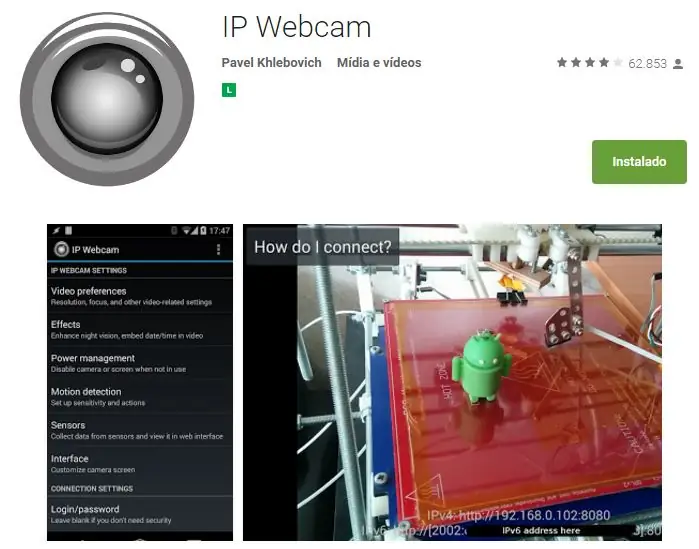
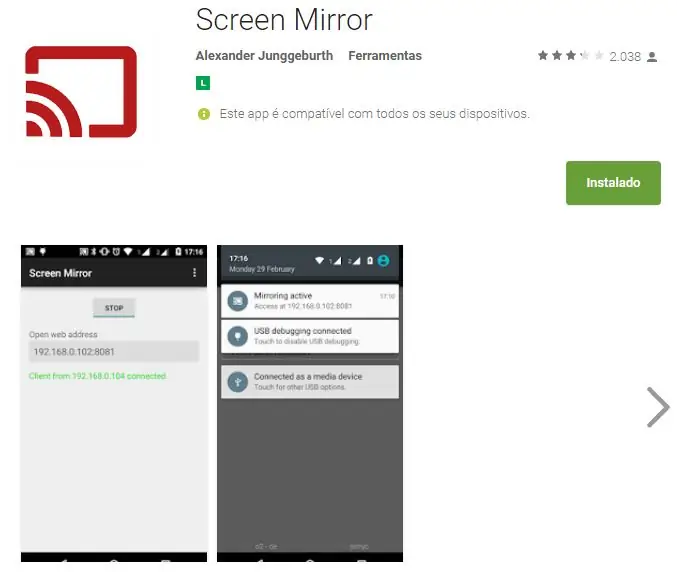
'N Android -slimfoon is gebruik om die video en klank van die robot na die beheer -koppelvlak uit te saai. U kan die app wat ek in die Google Play -winkel gebruik het, vind (https://play.google.com/store/apps/details?id=com.pas.webcam).
Die skerm van die slimfoon kan ook na die bedieningsvlak gekoppel word, sodat die operateur kan sien wat op die skerm is. U kan ook die app vind wat ek gebruik het om die skerm in die Google Play -winkel te weerspieël (https://play.google.com/store/apps/details?id=com.ajungg.screenmirror).
'N Android -videospeletjie is ook ontwerp om met die robot te kommunikeer. Dit is nog nie baie stabiel nie, so dit kan nie afgelaai word nie.
Stap 17: Beheer -koppelvlak
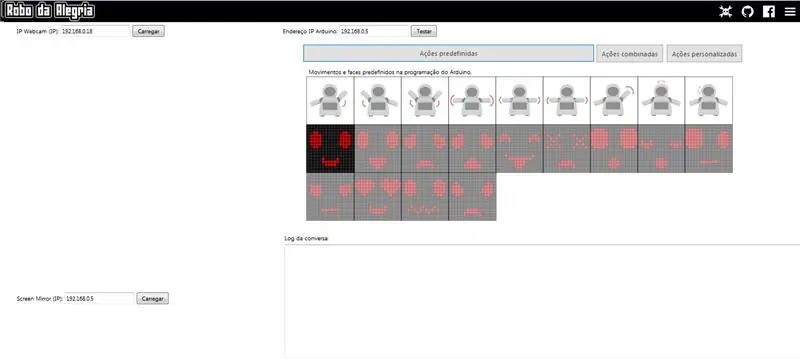
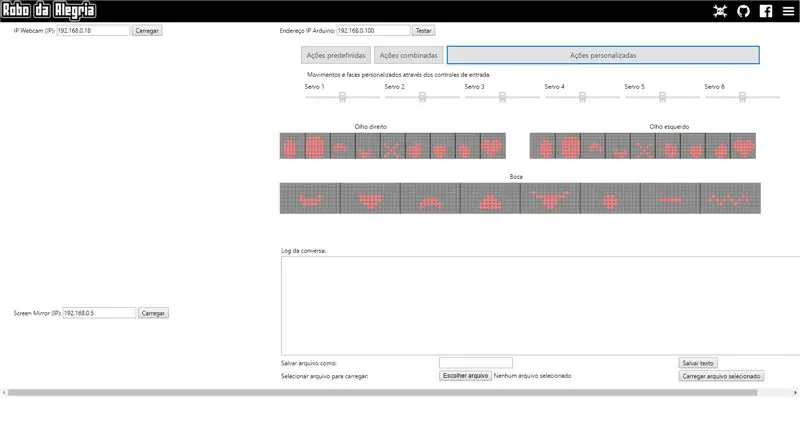
"loading =" lui "prys in die wielekompetisie 2017


Naaswenner in die ontwerp vir kinders -uitdaging


Tweede prys in die Arduino -wedstryd 2017
Aanbeveel:
Hex Robo V1 (met kanon): 9 stappe (met foto's)

Hex Robo V1 (met kanon): geïnspireer deur my vorige robot, hierdie keer skep ek Hex Robo for War Game. Toerus met kanon (volgende op V2) of dalk met behulp van joystick (volgende op V3), ek dink dit sal lekker wees om te speel met vriend.skiet mekaar met 'n klein kanon plastiekbal en
Camouflaged Power-Source Liberator: 8 stappe (met foto's)

Gekamoufleerde kragbronbevryder: 'n eenvoudige oplossing om laespanning-GS-toestelle in openbare ruimtes aan te skakel. As u dit aansluit, voer een van die proppe 'n aansluiting op 'n laaikoppelkas, en die ander prop voorsien 'n deurlopende kragbron aan 'n laespanning-GS-toestel. Dit
Hoe om 'n rekenaar met maklike stappe en foto's uitmekaar te haal: 13 stappe (met foto's)

Hoe om 'n rekenaar uitmekaar te haal met eenvoudige stappe en foto's: dit is 'n instruksie oor hoe om 'n rekenaar uitmekaar te haal. Die meeste basiese komponente is modulêr en kan maklik verwyder word. Dit is egter belangrik dat u daaroor georganiseerd is. Dit sal u verhinder om onderdele te verloor, en ook om die montering weer
Hoe om 'n aangepaste Joy Con -greep te maak: 7 stappe (met foto's)

Hoe om 'n aangepaste Joy Con -greep te maak: Hallo, welkom by my eerste Instructable! Voeg gerus enige advies of opbouende kritiek by die kommentaar, alles word waardeer, so u het hierheen gekom om te leer hoe u 'n aangepaste vreugde kan maak. Hier sal ek verduidelik hoe u elke stap afsonderlik kan doen
Joy Slippers Weergawe 2: 6 stappe (met foto's)

Joy Slippers Weergawe 2: Hierdie pantoffels het 4 analoog druksensors ingebed. Dit kan gebruik word om die waarde Up, Down, Left en Right op u rekenaar in te voer en u muis, joystick te vervang … Besoek die JoySlippers -webwerf > > http://www.joyslippers.plusea.at/ Hierdie ins
